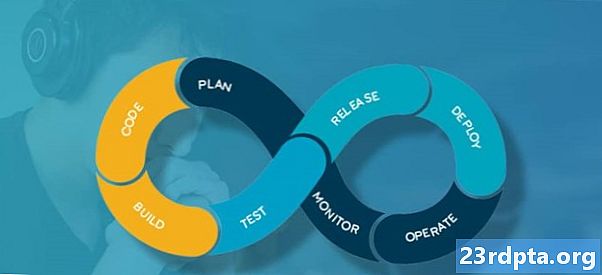Conţinut
- Cum puteți găsi o aplicație sau un joc pe Google Play Store
- Cum să instalați aplicații și jocuri gratuite din Magazinul Google Play
- Cum să instalați aplicații și jocuri plătite din magazinul Google Play
- Cum să adăugați o metodă de plată la Google Play Store
- Cum să răscumpărați un card cadou Google Play Store
- Cum să actualizați aplicațiile și jocurile pe Magazinul Google Play
- Cum să activați actualizarea automată pentru aplicații și jocuri pe Google Play Store
- Cum să dezinstalați aplicațiile și jocurile din Magazinul Google Play
- Cum să dezinstalați aplicațiile și jocurile de pe ecranul de pornire Android
- Cum să eliminați aplicațiile din biblioteca de aplicații din Magazinul Google Play

- Apasă pe Joaca Magazin icoană pe ecranul de start.
- Atingeți Topuri spre partea de sus a ecranului pentru a vedea cele mai populare aplicații și jocuri.
- Atingeți Categorii pentru a răsfoi aplicațiile pe categorii, cum ar fi întâlniri, fotografie sau vreme.
- Atingeți Alegerea editorilor pentru a vedea niște aplicații grozave, recomandate de Google.
Aceasta va afișa atât jocuri, cât și aplicații. Dacă doriți să răsfoiți doar jocuri, selectați Jocuri în partea de sus și urmați aceleași instrucțiuni. Rețineți că categoriile se modifică la genurile de jocuri, cum ar fi jocuri de curse, jocuri sportive, jocuri de strategie și multe altele.
Desigur, cel mai bun mod de a găsi aplicații și jocuri grozave este să parcurgeți oricare dintre sutele noastre de liste cele mai bune sau seria noastră. Vezi linkurile de mai jos pentru câteva idei!
Cum puteți găsi o aplicație sau un joc pe Google Play Store
Dacă aveți o aplicație specifică pe care doriți să o căutați pe Google Play Store, trebuie doar să urmați pașii simpli de mai jos.
- Apasă pe Play Store icoană pe ecranul de start.
- Apasă pe câmp text în partea de sus a ecranului.
- Introduceți Nume din aplicație sau joc.
- Dacă aplicația sau jocul apar în listă, atingeți numele său să-și deschidă pagina.
- În caz contrar, atingeți căutare și privește rezultatele.
Cum să instalați aplicații și jocuri gratuite din Magazinul Google Play
După ce ați găsit aplicația pe care doriți să o descărcați, instalarea acesteia pe dispozitiv este rapidă și simplă. Cu toate acestea, pașii exacti depind dacă este sau nu o aplicație plătită sau o aplicație gratuită. Iată cum puteți instala aplicații și jocuri gratuite pe Android.
- Găsi aplicație sau joc folosind una dintre metodele de mai sus.
- Atingeți Instalare și așteptați finalizarea descărcării.
- Atingeți Deschis sau atingeți tasta pictograma aplicației pentru a lansa aplicația.
Cum să instalați aplicații și jocuri plătite din magazinul Google Play
- Găsi aplicație sau joc folosind una dintre metodele de mai sus.
- Atingeți butonul cu costul listat.
- Alege o Modalitate de plată. Pentru mai multe detalii despre configurarea metodelor de plată, vedeți mai jos.
- Atingeți 1-atinge cumpărare.
- Verificați-vă identitatea prin intermediul scanerului sau parolei dvs.
Aplicația va începe imediat instalarea și în curând veți primi o primire prin e-mail. Dacă nu sunteți mulțumit de achiziție, consultați ghidul nostru de rambursare a aplicațiilor din Magazinul Google Play.
Cum să adăugați o metodă de plată la Google Play Store
În funcție de locul în care locuiți în lume, veți avea la dispoziție diferite opțiuni de plată. Toate se găsesc în același loc în magazinul Google Play. Iată cum puteți adăuga o metodă de plată pe Android.
- Apasă pe Pictograma Play Store pe ecranul de start.
- Deschideți meniul apăsând butonul pictograma hamburger în stânga sus.
- Atingeți Metode de plata.
- Selectează Tipul de plată doriți să configurați și să urmați instrucțiunile de pe ecran.
Indiferent de tipul dvs. de plată, veți primi o primire prin e-mail de fiecare dată când faceți o achiziție. De asemenea, puteți vedea istoricul achizițiilor în sec Cont în același meniu ca mai sus.
Cum să răscumpărați un card cadou Google Play Store
Cărțile cadou Google Play Store pot fi utilizate pentru mult mai mult decât pentru aplicații și jocuri. Există, de asemenea, mii de filme și albume disponibile pentru achiziționare. Mare lucru despre utilizarea unui card cadou Google Play Store este că nu este necesar să configurați un card de debit sau de credit și vă puteți asigura că vă limitați cheltuielile. Acest lucru îl face o opțiune ideală pentru copii (și cumpărători de impulsuri).
După cumpărarea sau primirea unui card cadou Google Play Store, trebuie să îl răscumpărați înainte de a-l putea cheltui pe Play Store. Iată cum puteți răscumpăra o carte de cadou Google Play Store.
- Apasă pe Pictograma Play Store pe ecranul de start.
- Deschideți meniul apăsând butonul pictograma hamburger în stânga sus.
- Atingeți Metode de plata.
- Atingeți Răscumpărați codul sub Adăugați metoda de plată.
- Introduceți cod pe cardul dvs. cadou Google Play Store.
- Atingeți Răscumpăra.
După câteva momente, soldul dvs. Google Play trebuie să se actualizeze cu banii nou adăugați. Acum sunteți gata să instalați unele dintre cele mai bune aplicații premium pe Android!
Cum să actualizați aplicațiile și jocurile pe Magazinul Google Play
Dacă doriți să profitați de cele mai recente oferte ale aplicațiilor dvs., trebuie să le țineți la curent. De fapt, multe aplicații necesită să aveți cea mai recentă versiune instalată pentru a funcționa deloc. Iată cum puteți actualiza jocurile și aplicațiile din Magazinul Google Play.
- Apasă pe Pictograma Play Store pe ecranul de start.
- Deschideți meniul apăsând butonul pictograma hamburger în stânga sus.
- Atingeți Aplicațiile și jocurile mele.
- Atingeți Actualizați lângă fiecare aplicație sau selectați Actualizați toate pentru a accelera procesul.
Dacă într-adevăr nu vă place o actualizare și doriți să reveniți la o versiune anterioară, există modalități de a instala versiuni mai vechi ale unei aplicații cu o alternativă Google Play Store.
Cum să activați actualizarea automată pentru aplicații și jocuri pe Google Play Store
Actualizarea manuală a aplicațiilor poate fi obositoare și majoritatea dorim întotdeauna cea mai recentă versiune atunci când este disponibilă. Din fericire, Android are o funcție de actualizare automată încorporată care v-a fost acoperită. Iată cum puteți activa sau dezactiva actualizarea automată pentru aplicații și jocuri pe Google Play Store.
- Apasă pe Pictograma Play Store pe ecranul de start.
- Deschideți meniul apăsând butonul pictograma hamburger în stânga sus.
- Atingeți Setări.
- Atingeți Aplicații de actualizare automată.
- Selectați una dintre opțiunile disponibile.
Vă recomandăm să activați doar actualizarea automată pe Wi-Fi, altfel s-ar putea să treceți peste capacul dvs. lunar de date. De cele mai multe ori nu se grăbește să instaleze actualizări!
Pașii schimbă setările de actualizare automată pentru toate aplicațiile, dar puteți modifica, de asemenea, setările pentru fiecare aplicație individuală. Iată cum puteți schimba setările de actualizare automată pentru o aplicație individuală.
- Apasă pe Pictograma Play Store pe ecranul de start.
- Deschideți meniul apăsând butonul pictograma hamburger în stânga sus.
- Atingeți Aplicațiile și jocurile mele.
- Atingeți instalat.
- Selectează aplicație sau gamăe pentru a schimba.
- Apasă pe trei puncte în dreapta sus.
- Comutare Activați actualizarea automată pornit sau oprit.
Cum să dezinstalați aplicațiile și jocurile din Magazinul Google Play
Când anumite aplicații își supraveghează utilitatea, este posibil să doriți să le dezinstalați de pe dispozitiv pentru a elibera spațiu de stocare. Cu toate acestea, rețineți că nu toate aplicațiile pot fi dezinstalate fără să vă înrădăcinați dispozitivul Android.
Există două moduri de a face acest lucru și ambele sunt foarte simple. În primul rând, vom aborda cum să dezinstalați aplicațiile prin intermediul Google Play Store.
- Apasă pe Pictograma Play Store pe ecranul de start.
- Deschideți meniul apăsând butonul pictograma hamburger în stânga sus.
- Atingeți Aplicațiile și jocurile mele.
- Atingeți instalat.
- Selectează aplicație sau joc vrei să dezinstalezi.
- Atingeți Dezinstalați.
- A confirma dezinstalării.
Cum să dezinstalați aplicațiile și jocurile de pe ecranul de pornire Android

Celălalt mod de a dezinstala aplicațiile nu necesită deschiderea Magazinului Google Play. Iată cum dezinstalați aplicațiile prin ecranul de pornire.
- Apăsați și mențineți apăsat butonul icoană din aplicația pe care doriți să o dezinstalați.
- Trageți butonul icoană fără eliberare pentru a dezvălui noi opțiuni.
- Trageți pictograma pe Dezinstalați în dreapta sus.
- Confirmați dezinstalarea.
Din nou, nu uitați că nu toate aplicațiile pot fi dezinstalate. Ce aplicații pot fi dezinstalate depinde de compania care a făcut dispozitivul dvs. Android.
Cum să eliminați aplicațiile din biblioteca de aplicații din Magazinul Google Play
Chiar și după ce dezinstalați o aplicație, aceasta va apărea în biblioteca de aplicații din Magazinul Google Play. Acest lucru face mai ușor să găsiți atunci când doriți să-l reinstalați după ce primiți un dispozitiv nou sau pur și simplu vă răzgândiți. Cu toate acestea, există unele aplicații pe care nu veți dori niciodată să le reinstalați sau sunt jenante că s-au asociat cu contul dvs. Urmați acești pași pentru a elimina aplicațiile din biblioteca de aplicații din Magazinul Google Play.
- Apasă pe Pictograma Play Store pe ecranul de start.
- Deschideți meniul apăsând butonul pictograma hamburger în stânga sus.
- Atingeți Aplicațiile și jocurile mele.
- Atingeți Bibliotecă.
- Apasă pe Pictograma X lângă aplicație pentru a elimina.
- Confirmă eliminarea.
Puteți reinstala aplicațiile căutându-le din nou în Magazinul Google Play dacă vă răzgândiți.
Acesta este totul pentru ghidul nostru de descărcare și gestionare a aplicațiilor din Magazinul Google Play. Ne-a lipsit ceva?